Cara Membatalkan Paket Penyimpanan iCloud Tanpa iPhone
Miscellanea / / August 05, 2021
Iklan
Setiap orang yang menggunakan produk Apple mendapatkan ruang penyimpanan gratis sebesar 5GB di iCloud. Namun, pada tanggal hari ini, penyimpanan sebanyak itu mungkin tidak cukup untuk sebagian besar pengguna. Untuk tujuan itu, Apple mengizinkan pelanggannya membeli ruang penyimpanan ekstra untuk iCloud. Jika pengguna yang telah berlangganan Paket penyimpanan iCloud mencari cara lain untuk menyimpan datanya, lalu mereka mungkin ingin membatalkan langganannya. Tetapi bagaimana jika, pengguna tidak menggunakan iPhone.? Seseorang tidak perlu membeli iPhone untuk berlangganan iCloud. Ada juga gadget lain dari Apple yang dimiliki orang.
Dalam panduan ini, saya akan menjelaskan kepada Anda cara menghapus langganan Penyimpanan iCloud Anda tanpa harus menggunakan iPhone. Saat Anda menggunakan layanan Apple apa pun seperti Apple Music, iCloud, Apple TV, Anda dapat mengaksesnya dari perangkat Apple apa pun yang Anda gunakan. Jadi, katakanlah Anda memiliki MacBook, maka Anda dapat dengan mudah membatalkan paket Penyimpanan iCloud Anda. Saya telah menjelaskan langkah-langkahnya secara rinci di bawah ini. Coba lihat. Bahkan jika Anda menggunakan PC Windows, Anda masih dapat menikmati penyimpanan iCloud melalui aplikasi khususnya.

Batalkan Paket Penyimpanan iCloud Tanpa iPhone
Jika Anda memiliki PC Windows, berikut adalah langkah-langkah untuk membatalkan langganan iCloud. Saat Anda menggunakan iCloud untuk Windows, saya yakin Anda harus menggunakan aplikasi dari Microsoft Store.
Iklan
iCloud untuk Windows
- Luncurkan aplikasi iCloud
- Anda harus masuk menggunakan kredensial ID Apple Anda
- Kemudian klik Penyimpanan> buka Ubah Paket Penyimpanan
- Anda akan melihat Anda Rencana saat ini(berbayar) dan lainnya Pilih Downgrade opsi (penyimpanan 5 GB gratis)
- Karena kami harus membatalkan paket berbayar, lalu pilih paket gratis yang dasar dengan penyimpanan gratis 5 GB.
Namun, setelah ruang penyimpanan 5 GB digunakan, Anda dapat menghapus file yang tidak digunakan atau mentransfernya ke hard drive lain untuk memberi ruang di drive iCloud. Ini tampaknya merupakan kelemahan dari memiliki ruang penyimpanan cloud yang terbatas.
Selain itu, jika Anda tidak ingin menggunakan iCloud di PC / laptop Windows, Anda juga dapat menghapus aplikasi tersebut.
Batalkan Paket Penyimpanan Jika Menggunakan MacBook
Jika Anda menggunakan Apple MacBook, langkah-langkahnya akan sedikit berbeda.
- Klik pada Ikon apel di bagian atas layar MacBook Anda
- Kemudian dari menu klik Preferensi Sistem
- Sekarang klik ID Apple > nvaiagte ke iCloud > klik Mengelola
- Setelah itu klik Ubah Paket Penyimpanan
- Pergi ke Opsi downgrade. Di sana Anda akan melihat opsi untuk berbagai paket dan juga paket gratis.
- Pilih Gratis karena kami membatalkan paket penyimpanan kami dan tetap menggunakan penyimpanan default dan gratis sebesar 5GB.
Jadi, ini adalah cara Anda membatalkan langganan paket penyimpanan iCloud Anda tanpa harus menggunakan iPhone. Saya harap panduan ini bermanfaat bagi Anda.
Panduan Lainnya,
- Cara Berbagi Kalender iCloud di iPhone dan iPad
- Opsi Keluar ID Apple Berwarna Abu-abu: Cara Memperbaiki
- Cara Membagi Video di iPhone dan Menambahkan Efek ke Video
Swayam adalah seorang blogger teknologi profesional dengan gelar Magister Aplikasi Komputer dan juga memiliki pengalaman dengan pengembangan Android. Dia adalah pengagum setia Stock Android OS. Terlepas dari blog teknologi, dia suka bermain game, bepergian dan bermain / mengajar gitar.


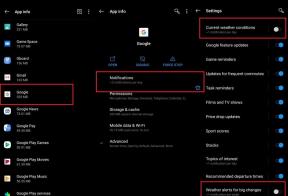
![Cara Memasang Stock ROM pada Layar Tinggi Power Rage Evo [File Firmware]](/f/9bf1ce37411c7d6e6ea36f16ac905f68.jpg?width=288&height=384)